در برخی از مواقع افرادی که به طور اشتراکی از یک سیستم یا سرور استفاده میکنند. برای اینکه بخواهید تا فایلهای مهم خود را پوشه ای بگذارید که از دید دیگران مخفی بماند ،می توانید آن فولدر یا پوشه را با نامرئی کردن توسط ترفندهای ویندوز پنهان کنید. در این بخش می خواهیم نحوه ساخت پوشه نامرئی در ویندوز 10 بدون نیاز به نرم افزار را به شما آموزش دهیم.
ساخت پوشه نامرئی در ویندوز 10
برای ساخت پوشه نامرئی در دسکتاپ ویندوز 10 ابتدا لازم است در یک نقطه خالی از صفحه دسکتاپ کلیک راست کنید. از از طریق منو گزینه New و سپس گزینه Folder را انتخاب کنید. تا اینجا کار ساده ایجاد یک پوشه جدید را انجام دادهایم. در صورت تمایل می توانید نامی دلخواه برای این پوشه انتخاب کنید. سپس همان طور که کلیک Alt روی کیبورد را نگه داشته، از قسمت Numpad (اعداد ماشین حساب کیبورد) عدد 255 را تایپ کنید. با این کار شما کرکتری را تایپ میکنید که بر روی کیبورد با کد کرکتر ASCII وجود ندارد. به همین دلیل بعد از این کار خواهید دید که پوشه بدون نام خواهد شد.
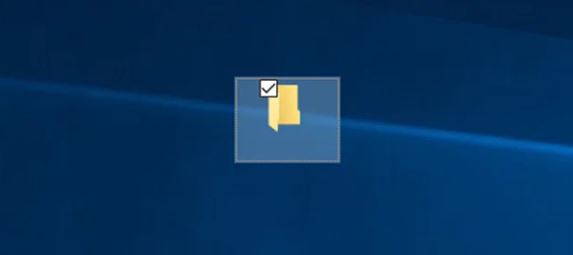
حال که اسم پوشه ما مخفی شده، وقت آن خود پوشه را نیز نامرئی کنیم. برای این کار روی پوشه کلیک راست و گزینه Properties را انتخاب کنید. در پنجره ظاهر شده، به تب Customize بروید و سپس روی گزینه Change icon در بخش Folder icons کلیک کنید. حال باید در پنجره فولدر آیکون ها، یک آیکون نامرئی را انتخاب کنید که یافتن آن کار سختی نیست. کافیست به سمت پائین اسکرول کنید و همانند تصویر زیر، آیکون پنهان را انتخاب و سپس OK کنید. دوباره در پنجره قبلی نیز OK را انتخاب کنید.
کار به پایان رسید و پوشه شما که در دسکتاپ ایجاد شده بود اکنون مخفی شده است. اگر میپرسید چگونه خودمان این پوشه را راحت پیدا کنیم، کافیست نشان گر موس را در قسمت خالی و بزرگ دسکتاپ بکشید تا پوشه مشخص شود.











